Voor drukbezette mensen onderweg, de inmiddels ter ziele gegane Swype Toetsenbord-app was een nietje op hun iPhones. Met Swype konden gebruikers berichten, e-mails typen en naar dingen zoeken, allemaal met slechts één duim die over hun toetsenbord glijdt.
Met iOS13+ en iPadOS verheugen Swype-gebruikers zich omdat Apple een handig veegtoetsenbord met de naam QuickPath heeft toegevoegd aan je iPhones, iPads en iPods!
Inhoud
- Gerelateerde artikelen
- Wat is er eigenlijk zo speciaal aan QuickPath Swyping?
-
QuickPath swype-toetsenbord voor dia-naar-tekst inschakelen
- Als Slide to Type toevallig niet is ingeschakeld, is het eenvoudig om het in te schakelen!
- Het gedrag van de backspace-knop wijzigen in QuickPath
-
QuickPath swype-toetsenbord voor dia's naar tekst uitschakelen?
- Hoe u QuickPath Slide to Type op uw iPhone of iPad uitschakelt
-
QuickPath is niet perfect!
- Wat we echt niet leuk vinden, is dat QuickPath de spatiebalk niet lijkt te herkennen!
-
Waar is het QuickPath-veegtoetsenbord op mijn iPad?
- Gerelateerde berichten:
Gerelateerde artikelen
- Hoe het zwevende toetsenbord van iPadOS op uw iPad uit te schakelen
- Een iPhone of iPad gebruiken zonder aanraking? Hoe u volledige toetsenbordtoegang gebruikt om precies dat te doen
- Smart Keyboard werkt niet met iPadOS (opgelost)
- Hoe u uw iPhone in- en uitschakelt als uw Apple TV-toetsenbord
- Hoe u het Emoji-toetsenbord op uw iPhone terugkrijgt
- 10 van de beste toetsenborden van derden voor iPhone (Swype wordt gemist)
Wat is er eigenlijk zo speciaal aan QuickPath Swyping?
De aantrekkingskracht van "swypen" (slide-naar-tekst) is dat je met één vinger van de ene letter naar de andere kunt vegen zonder ooit je vinger op te tillen om een letter, woord of spatie in te voeren. Schuif en veeg gewoon over uw toetsenbord totdat u klaar bent. Best netjes!
Wat zich achter de schermen afspeelt, is de machine learning van uw iOS en iPadOS. Het herkent het pad dat uw vinger (of gereedschap) tekent, zoekt naar patronen en veelgebruikte woorden en zet het vervolgens allemaal om in tekst.

Veeg of tik om tegelijkertijd te typen
Met iOS en iPadOS kun je vegen of tikken om door elkaar te typen, zelfs midden in een zin!
Momenteel ondersteunt Apple's slide-text-functie (QuickPath) deze toetsenborden en talen en er komen er nog meer:
- Engels,
- Vereenvoudigd Chinees
- Spaans
- Duitse
- Frans
- Italiaans
- Portugees
QuickPath swype-toetsenbord voor dia-naar-tekst inschakelen
Voor mensen die van deze functie houden, is het goede nieuws dat iOS 13+ en iPadOS automatisch QuickPath inschakelen. Dus vegen is standaard ingeschakeld. Je hoeft dus alleen maar te updaten naar iOS13 en hoger en te beginnen met swypen.
Als Slide to Type toevallig niet is ingeschakeld, is het eenvoudig om het in te schakelen!
- Ga naar Instellingen > Algemeen
- Tik Toetsenbord(en)
- Schakel voor iPhones in Schuif om te typen
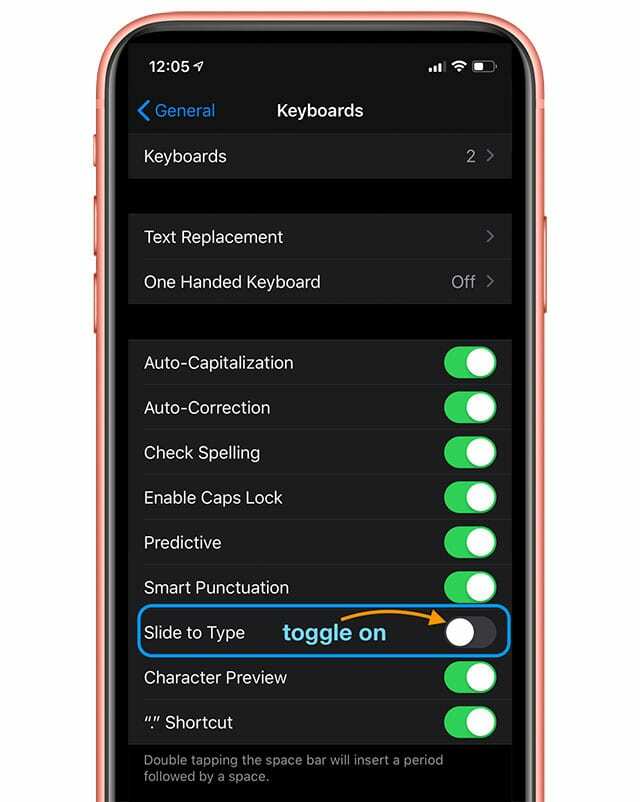
- Schakel voor iPads in Schuif op zwevend toetsenbord om te typen
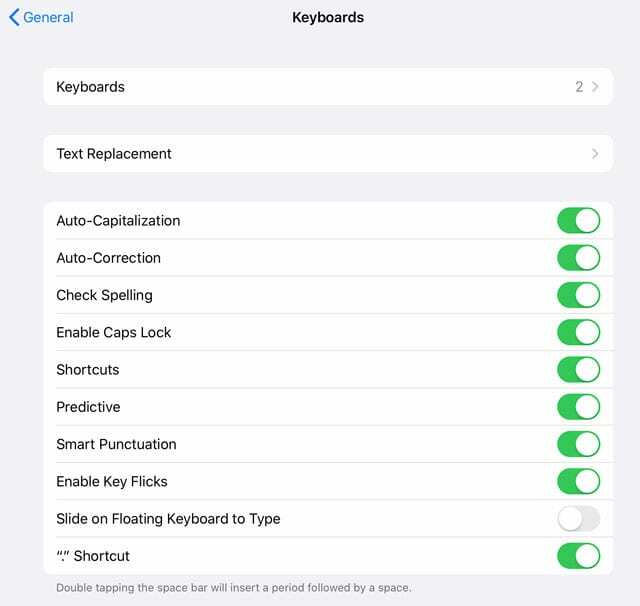
Het gedrag van de backspace-knop wijzigen in QuickPath
Na het inschakelen van QuickPath verschijnt er een extra optie voor: Verwijder Slide-to-Type op Word. 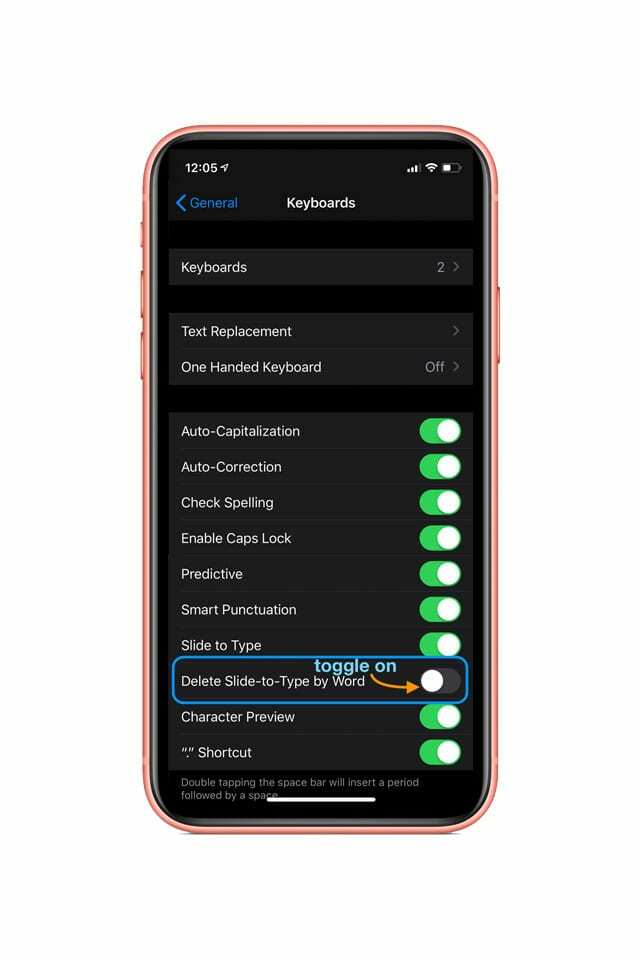
Wanneer ingeschakeld, verwijdert deze functie een heel woord wanneer u op de backspace-knop (verwijderen) veegt, in plaats van slechts één letter of cijfer. Dus als u een woord verkeerd typt, veegt u met één veeg naar de backspace-toets om het hele woord te verwijderen.
Omdat velen van ons fouten maken bij het vegen (vooral in het begin), raden we aan om dit in te schakelen.
QuickPath swype-toetsenbord voor dia's naar tekst uitschakelen?
Omdat iOS en iPadOS deze functie standaard inschakelen, raken veel mensen gefrustreerd en willen ze deze functie absoluut NIET.
Maar het is super eenvoudig uit te schakelen. Volg de bovenstaande instructies in omgekeerde volgorde.
Hoe u QuickPath Slide to Type op uw iPhone of iPad uitschakelt
- Ga naar Instellingen > Algemeen
- Tik Toetsenbord(en)
- Schakel voor iPhones uit Schuif om te typen
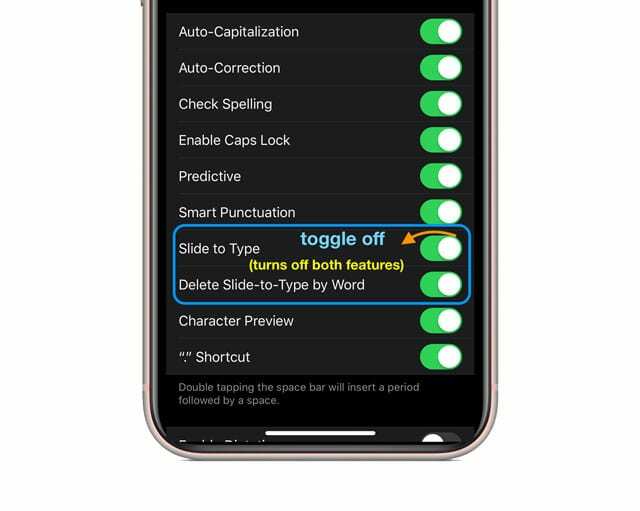
- Schakel voor iPads uit Schuif op zwevend toetsenbord om te typen
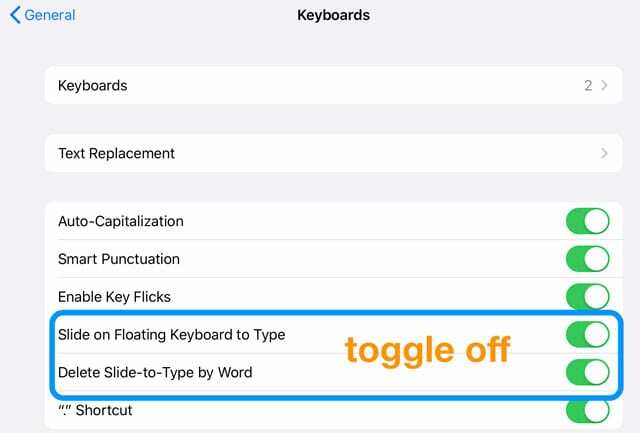
Wanneer u QuickPath uitschakelt, schakelt u ook automatisch de functie Dia-naar-type verwijderen per woord uit!
QuickPath is niet perfect!
Tijdens onze tests ontdekten we dat machine learning en patroonherkenning van iOS en iPadOS erg goed zijn in automatisch aanvullen en voorstellen van woorden in de QuickType-balk op basis van wat we op onze toetsenborden vegen.
Wat we echt niet leuk vinden, is dat QuickPath de spatiebalk niet lijkt te herkennen!
Wanneer u naar de spatiebalk probeert te vegen, lijkt deze niet te herkennen dat u een spatie wilt invoegen - wat betekent dat u uw vinger moet optillen om met een veegbeweging op het volgende woord te typen. Het schrijft geen spaties tussen woorden. Echt onhandig!
QuickPath van iOS vergelijken met andere veegtoetsenborden van derden, zoals Swiftkey of GBoard, schiet Apple's QuickPath tekort.
Op zowel GBoard als Swiftkey (en vele andere) kun je een hele zin vegen zonder ooit je vinger op te hoeven tillen. Ze herkennen allemaal de spatiebalk. Waarom niet Apple's QuickPath? Wij begrijpen dit gewoon niet!
Met QuickPath veeg je een woord, til je je vinger op om op de spatiebalk te tikken en veeg je vervolgens over het volgende woord, tik je op de spatiebalk en veeg je nog een woord - zinloos! Het maakt swipen een stuk minder efficiënt, dus waarom zou je voor velen de moeite nemen?
We hopen echt dat Apple QuickPath verbetert, zodat het de spatiebalk snel herkent!
Waar is het QuickPath-veegtoetsenbord op mijn iPad?
Oké, nog een beetje onzin van Apple!
Ze besloten om alleen de QuickPath-functie voor dia-naar-tekst op het kleine, zwevende toetsenbord van de iPad op te nemen.
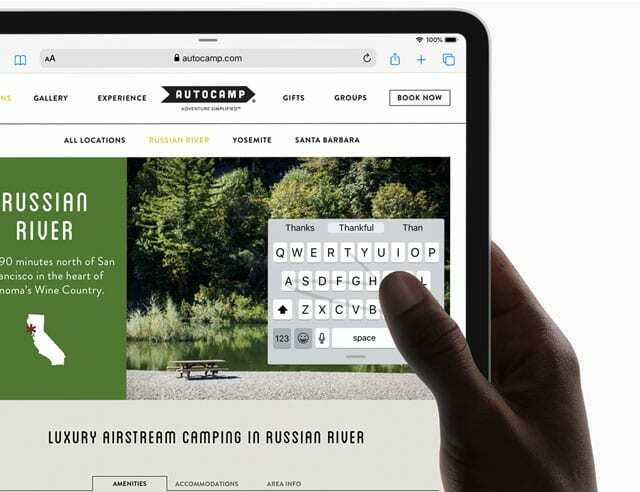
Dus om slide-to-type op je iPad te gebruiken (ongeacht het model), moet je eerst op het volledige toetsenbord knijpen om het het kleinere zwevende toetsenbord te maken. Sla dan je slag!
We hopen dat Apple snel terugkomt op deze beslissing. Het zou geweldig zijn als we swipe-to-type zouden kunnen gebruiken op onze volledige iPad-toetsenborden, evenals op het zwevende toetsenbord.
Het eenhandige QuickPath-toetsenbord op de iPad met het kleine toetsenbord werkt gewoon niet voor mij - het is te klein op mijn 12.9 iPadPro. Dus ik zou persoonlijk graag zelf beslissen wanneer ik QuickPath wel en niet gebruik.
En een optie voor een groter zwevend toetsenbord zou ook leuk zijn!

Het grootste deel van haar professionele leven heeft Amanda Elizabeth (kortweg Liz) allerlei mensen getraind in het gebruik van media als hulpmiddel om hun eigen unieke verhalen te vertellen. Ze weet het een en ander over het onderwijzen van anderen en het maken van handleidingen!
Haar klanten zijn onder meer: Edutopia, Scribe Video Center, Third Path Institute, Bracket, The Philadelphia Museum of Art, en de Grote Foto Alliantie.
Elizabeth behaalde haar Master of Fine Arts-graad in mediamaken aan de Temple University, waar ze ook lesgaf aan studenten als adjunct-faculteitslid in hun afdeling Film and Media Arts.